1. kérdés: Mi az EPS fájl?
1. válasz: Az EPS rövidítése az Encapsulated PostScript-hez, amelyet az Adobe rendszer fejlesztett ki 1992-ben. Fájl kiterjesztése .eps. Az EPS fájlformátumot elsősorban egyetlen oldal formázott szöveg, képek és grafikák importálására és exportálására használják. Ezenkívül az EPS formátum az AI formátum korai változata.
2. kérdés: Mikor kell? konvertálja az EPS-t JPG-be?
2. válasz: Valójában az EPS fájlokat a legtöbb asztali kiadói program nem fogadja el kompatibilitási problémáik miatt. Így nem nyithat közvetlenül egy EPS fájlt a Microsoft Word, a PowerPoint és más szerkesztők között. A probléma megoldásához jobb mentnie az EPS fájlt JPG formátumban és más népszerű formátumokba.
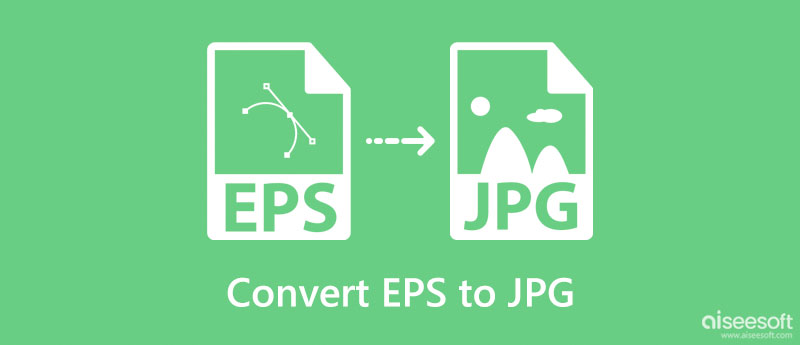
Ha szeretné ingyenesen online konvertálni az EPS-t JPG-be, használhatja Aiseesoft ingyenes képátalakító online. Az EPS JPG formátumba konvertálása mellett ezt az eszközt az EPS PNG vagy GIF formátumba konvertálására is használhatja. És ez a képátalakító sok más képformátumot is támogat, mint például a BMP, TIFF, WEBP, ICO, SVG stb. Ezen túlmenően ez az online eszköz könnyen használható az egyszerű felületnek köszönhetően. És tiszta, mert nincs rajta reklám.
Lépjen az Aiseesoft Free Image Converter Online oldalra, és kattintson a gombra Képek hozzáadása az EPS-fájlok feltöltéséhez a kijelölés után JPG.

Ezt követően az EPS fájl automatikusan és gyorsan JPG formátumba kerül.
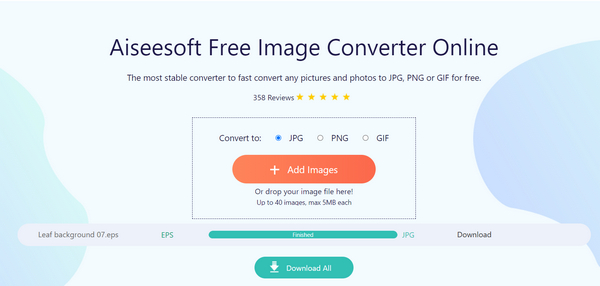
Végül kattintson a Letöltés gombot a kép mentéséhez.
Mint fentebb említettem, a további testreszabás folytatása érdekében az EPS fájlt JPG formátumra kell konvertálnia. Nos, ha csak egy EPS fájlt kell JPG formátumúvá konvertálnia, akkor egy online eszköz használata jó választás.
Ez idő alatt a Zamzar lehet a legjobb választás. Ez egy jó EPS-JPG konverter, amely a böngészőjében fut. Nem kell beépítenie plugint, sőt még regisztrálnia sem kell a tagja. Egyszóval, a Zamzar lehetővé teszi a felhasználók számára, hogy az EPS formátumú JPG formátumúvá alakítsák online.
Keressen és nyissa meg a Zamzar webhelyet a böngészőjében
Kattintson az "Válasszon fájlokat ..." elemre az EPS fájl hozzáadásához
Válassza a „JPG” vagy „JPEG” lehetőséget a „Fájlok konvertálása ide” listából
Írja be az e-mail címét az üres mezőbe
Válassza a "Konvertálás" lehetőséget az EPS online JPG formátumba történő konvertálásának megerősítéséhez
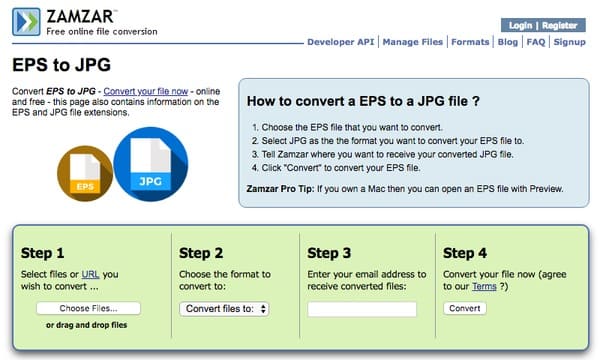
Megjegyzések
Az "URL" hivatkozásra kattintva EPS-fájlt is hozzáadhat a Zamzarhoz.
Ezt követően ellenőrizheti a postafiókját, és talál egy e-mailt a mellékelt konvertált EPS JPG fájlba. Ezen felül kötegelt módon konvertálhatja az EPS formátumot JPG formátumra is online. Csak győződjön meg arról, hogy egyszerre legfeljebb 10 EPS fájlt tölt fel.
Ha telepítette az Adobe Photoshop programot a számítógépére, akkor megpróbálhatja megnyitni és átalakítani az EPS-t JPG-be a Photoshopban. Nos, mind a Windows, mind a Mac felhasználók ugyanazokat a műveleteket követhetik az alábbiakban. Az egyetlen különbség az, hogy a "Command" vagy a "Control" parancsot használja. Most pedig folytassuk az EPS-fájlok konvertálását JPG formátumba az Adobe Photoshop segítségével.
Futtassa a Photoshop szoftvert
Indítsa el az Adobe Photoshop o számítógépét. Válassza a "Fájl" elemet a felső eszköztáron. Ezután válassza a legördülő menüből a "Megnyitás ..." lehetőséget. Ezt követően manuálisan kiválaszthatja, hogy mely EPS fájlt importálja a Photoshopba.
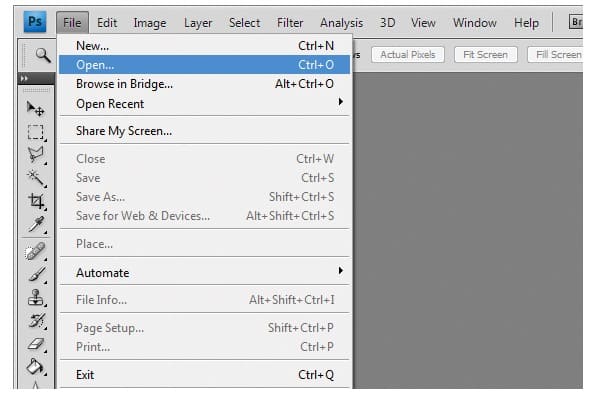
Importálja az EPS fájlt
Az EPS fájl Adobe Photoshopba történő importálásához azonban több műveletet kell végrehajtania. Adja meg a fájl méretét pixelekben, szélességben és magasságban az "Raszterizálás az EPS formátumban" ablakban. Nos, nagy EPS-fájlméretet adhat meg a felbontásának fenntartása érdekében. Később kattintson az "OK" gombra a továbblépéshez és az ablakból való kilépéshez.
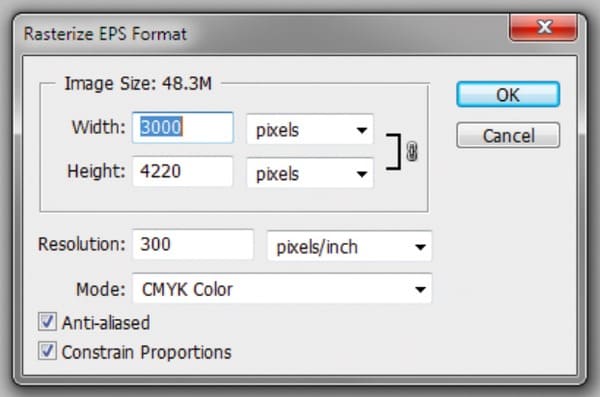
Konvertálja az EPS JPG nagy felbontásúvá a Photoshop alkalmazásban
Menjen előre, és kattintson ismét a "Fájl" opcióra a felső menüsorban. Most kattintson a "Mentés másként ..." gombra a listájában. Kimeneti formátumként válassza a "JPEG" lehetőséget a "Mentés típusként" opcióból. Ezután kattintson a "Mentés" gombra a formátum EPS-ről JPG-re váltásához és a folyamat befejezéséhez.
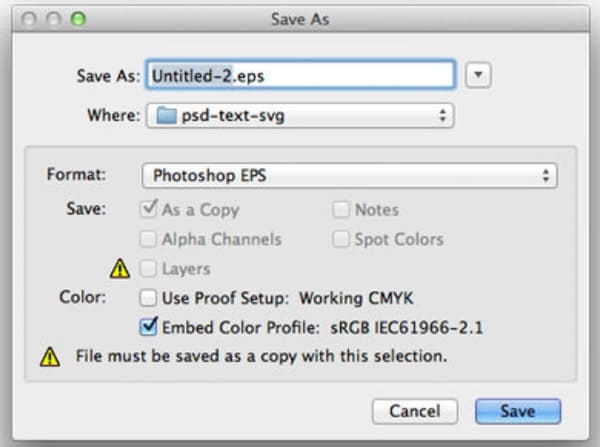
Ne feledje, hogy a "Fájl" legördülő menüben az "Exportálás" helyett az "Exportálás" lehetőséget kell választania. Ezen felül az EPS-t más képformátumokká is konvertálhatja az Adobe Photoshop használatával.
Az Adobe Illustrator támogatja a felhasználókat az EPS JPG formátumra konvertálására is. Tehát könnyedén kijavíthatja a Mac kompatibilitási problémáját egy másik Adobe termékkel. Ennek eredményeként az EPS fájlok megnyitása és szerkesztése sokkal könnyebb lesz, mint korábban.
Indítsa el az Adobe Illustrator alkalmazást
Futtassa az Adobe Illustrator programot Mac számítógépén. Kattintson a "Fájl" gombra a tetején, és válassza az "Megnyitás ..." lehetőséget az EPS fájl hozzáadásához. Nos, ha korábban megnézte ezt az EPS fájlt az Illustrator alkalmazásban, akkor a "Legutóbbi fájlok megnyitása" lehetőségre is áttérhet.

Kérje meg az EPS fájl exportálását a JPG fájlba
Válassza az "Exportálás" lehetőséget a felső eszköztár "Fájl" legördülő menüjéből. Ezután egy új ablak jelenik meg az "Export" névvel. Átnevezheti ezt az EPS fájlt, és beállíthatja a kimeneti mappát. Később válassza a "Formátum" opcióból a "JPEG (jpg)" lehetőséget.
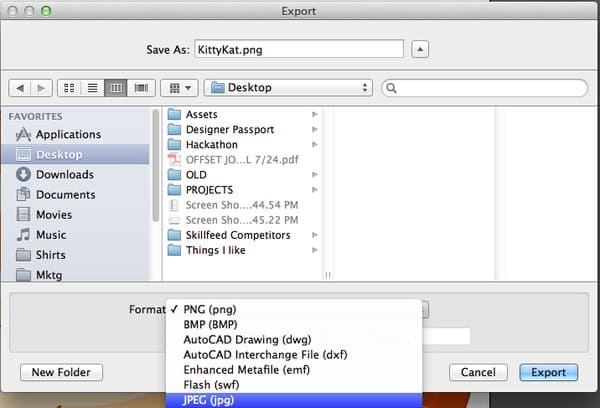
Az EPS konvertálása JPG Mac-re
Ha akarja, kattintson az alsó "Rajzpapírok használata" előtti kis négyzetre. Ennek eredményeként az EPS-JPG fájl csak a rajztáblán található vektor lehet. Végül válassza az ablak jobb alsó sarkában található "Exportálás" lehetőséget a módosítás megerősítéséhez.
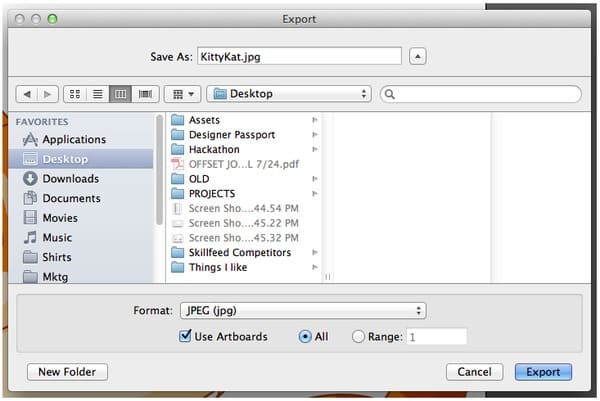
Ezenkívül láthat egy másik ablakot a "JPEG Opciók" névvel. Szabadon kiválaszthatja a kimeneti képminőséget, a felbontást és az egyéb beállításokat. Tehát nagyon egyszerű az EPS-t nagy felbontásban JPG formátumba konvertálni az Illustrator segítségével. Ezután kattintson az "OK" gombra a folyamat befejezéséhez, és az átalakított EPS fájl JPG fájlba jutásához.
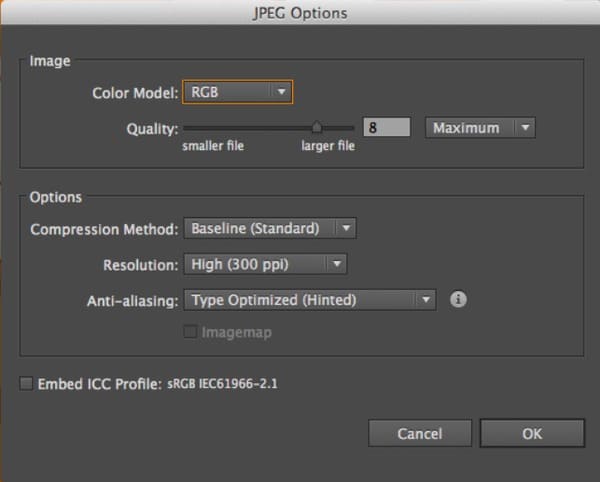
Ha PDF-t JPG-formátumba vagy más formátumba kell konvertálnia, akkor ingyenesen letöltheti Aiseesoft PDF Converter Ultimate egy próbára. Ez egy nagy teljesítményű és könnyen használható PDF-konverter, amelyet kezdőknek és szakembereknek egyaránt terveztek. Íme néhány fő jellemző, amelyekről tudhat.
100% biztonságos. Nincsenek hirdetések.
100% biztonságos. Nincsenek hirdetések.
Átalakítható az EPS PNG-re?
Igen. Te tudod használni Aiseesoft ingyenes képátalakító online az EPS egyszerű és gyors konvertálásához PNG formátumba.
Miért használnak az emberek EPS fájlokat?
Mert az EPS tetszés szerint nagyítható vagy kicsinyíthető a minőség elvesztése nélkül.
Minden EPS fájl szerkeszthető?
Az EPS szerkeszthető az Illustratorban. Ha a Photoshop segítségével szeretné szerkeszteni az EPS-t, nyissa meg az Illustrator segítségével, és mentse el a Photoshop által támogatott fájlként.
Következtetés
A fenti 4 különböző megoldással megteheti konvertálja az EPS-t JPG-be online és offline egyszerűen. Ezen kívül ezek az EPS to JPG módszerek ingyenes és fizetős csoportokra is oszthatók. Tehát csak válassza ki a legmegfelelőbbet az EPS JPG formátumba konvertálásának legjobb módjaként. Ha bármilyen problémája van az EPS fájlok konvertálásakor, nyugodtan forduljon hozzánk. Nos, azt is szívesen látjuk, ha üzeneteket hagysz az alábbi megjegyzésekben. Köszönöm, hogy elolvastad.
Konvertálás JPG / JPEG formátumba
1. Hogyan lehet BMP-t JPG-be konvertálni
2. NEF JPG formátumba – 3 egyszerű módszer a Nikon képek JPG formátumba konvertálására
3. 3 egyszerű módszer az EPS JPG konvertálásához nagy felbontású formátumban
4. 5 hatékony online módszer az SVG JPG-vé konvertálására
5. 7 legjobb módszer az XCF konvertálása JPG formátumra
6. 5 hasznos módszer a HTML konvertálására JPG formátumra
7. CR2–JPG – A 10 legjobb Canon CR2 konverter az Ön számára
8. 4 legjobb módszer a PSD konvertálására JPG formátumra
9. Hogyan lehet könnyen konvertálni a WEBP-t JPG-re
10. Végső bemutató a veszteségmentes konvertáláshoz a RAW-t JPEG-ként számítógépen és mobiltelefonon
11. Lépésről lépésre a képek konvertálása a JPEG formátumú számítógépes és mobil eszközökön
12. [Megoldva] A Word konvertálása JPEG formátumba Windows/Mac rendszeren minőségromlás nélkül

A Video Converter Ultimate kiváló videó konverter, szerkesztő és javító, amellyel videókat és zenéket konvertálhat, javíthat és szerkeszthet 1000 formátumban és még sok másban.
100% biztonságos. Nincsenek hirdetések.
100% biztonságos. Nincsenek hirdetések.